كيفية إضافة عناصر ويدجت على شاشة سطح المكتب ويندوز 11
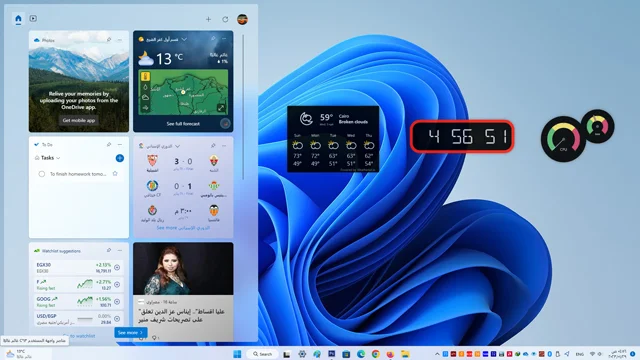 |
| كيفية إضافة عناصر ويدجت على شاشة سطح المكتب ويندوز 11 |
بغض النظر عن متطلبات التشغيل التعجيزية ومساحة التخزين التي يشغلها إلا أن نظام ويندوز 11 هو نظام تشغيل رائع، حقاً هو كذلك، إذ جاء نظام التشغيل الجديد بعدد كبير من الميزات الاحترافية التي تعزز من الطاقة الإنتاجية وتعمل على تحسين تجربة المستخدم بشكل رائع.
إضافة عناصر ويدجت على شاشة سطح المكتب
واحدة من أفضل الميزات الجديدة هي ميزة الأدوات الذكية أو التي تُعرف باسم ويدجت (Widgets) التي من خلالها يتم عرض محتوى بطريقة ديناميكية بداخل شريط المهام على ويندوز. من خلال هذه الأدوات يمكنك التحقق من الساعة أو التقويم أو حالة الطقس أو الأخبار العاجلة والصور والعديد من العناصر الأخرى دون الحاجة إلى فتح التطبيق الخاص بالويدجت نفسه.
للدخول إلى قائمة الويدجت تحتاج فقط التمرير بمؤشر الفأرة فوق حالة الطقس ودرجة الحرارة المتواجدة في الركن السفلي الأيسر من شريط المهام، أو يمكنك النقر فوق اختصار Win + W لفتح عناصر الواجهة. ولكن تذكر أنه لابد من تسجيل الدخول بحسابك على مايكروسوفت لكي تعمل الميزة بشكل طبيعي.
الجانب السلبي الوحيد في أدوات الويدجت على ويندوز 11 أنها لا تسمح لك بإمكانية إضافة بعض من هذه الأدوات على شاشة سطح المكتب، كالساعة على سبيل المثال، أو مؤشر استهلاك المعالج المركزي والنسبة المستخدمة من ذاكرة الوصول العشوائي، أو التقويم أو درجات الحرارة أو موجز الأخبار أو أي عناصر أخرى.
وبالتالي لا يمكنك التحقق من هذه العناصر إلا من خلال تمرير المؤشر فوق ويدجت درجة الحرارة في أسفل يسار شريط المهام وتنتظر لحظات لتحميلها. ولكن ما هو رأيك إذا أخبرتك أن هناك تطبيق رائع وموثوق ومجاني يتيح لك عرض جميع أدوات الويدجت على شاشة سطح المكتب؟ هذا التطبيق يأتي باسم Widget Launcher وهو تطبيق مميز ومستقر تماماً ويقوم بوظيفته بشكل رائع دون أي صعوبة أو تعقيد. وفي هذا المقال سنوضح لكم كيفية استخدامه والاستفادة منه لإضافة جميع أدوات الويدجت التي تحتاجون إليها بشكل دائم على سطح المكتب.
أولاً: كيفية تنزيل تطبيق Widget Launcher
 |
| كيفية تنزيل تطبيق Widget Launcher |
تطبيق Widget Launcher هو تطبيق مجاني – حتى الآن – متاح على متجر ويندوز مايكروسوفت ستور. على الرغم من أن هناك العديد من التطبيقات التي تقدم ميزات مماثلة لتطبيق Widget Launcher إلا أننا نوصيكم بعدم تنزيل تطبيقات أخرى لأنها من الممكن أن تسبب لكم بعض المشاكل وتحسباً لتجنب أي عوامل قد تكون من أسباب انهيار ويندوز أو تعطله. تطبيق Widget Launcher مستقر ويتمتع بأداء ثابت ولا يتسبب في حدوث أي خلل بنظام التشغيل ومن السهل إعداده واستخدامه ويوفر العديد من الميزات الرائعة التي تعجز عنها نفس النوعية من التطبيقات الأخرى.
لتنزيل التطبيق قم بفتح متجر مايكروسوفت ستور على الكمبيوتر أو توجه إلى صفحة التطبيق من هنا ثم انقر فوق التبويب الأزرق "Get in app store" وعلى الفور سيتم فتح نافذة التطبيق الخاصة به على متجر مايكروسوفت. بمجرد تحميل نافذة التطبيق المنبثقة انقر فوق زر Install وانتظر حتى نهاية التثبيت. بعد ذلك انقر فوق زر Open لفتح التطبيق. بدلاً من ذلك يمكنك البحث عن التطبيق في قائمة Start وفتح التطبيق من هناك – أيهم الأفضل بالنسبة لك.
ثانياً: كيفية إضافة عناصر ويدجت على شاشة سطح المكتب
 |
| كيفية إضافة عناصر ويدجت على شاشة سطح المكتب |
بمجرد فتح واجهة التطبيق الرئيسية سترى مجموعة من عناصر الويدجت التي يمكنك إضافتها على شاشة سطح المكتب بما في ذلك معلومات الطقس والتقويم والآلة الحاسبة والملاحظات والساعة الرقمية وأداة تحويل العملات المالية وموجز الأخبار ومحول الوحدات والساعة العالمية واستهلاك المعالج المركزي وذاكرة الوصول العشوائي.
والآن قم بالنقر فوق أي أداة تريد إضافتها على سطح المكتب، وليكن الساعة الرقمية أو استخدام المعالج المركزي والرامات. ثم من على يمين أداة الويدجت انقر فوق خيار launch Widget وعلى الفور ستظهر هذه الأداة على سطح المكتب. لاحظ أنه يمكنك التعديل على مظهر الويدجت من قائمة الخيارات المتواجدة على يمين الشاشة مثل لون الويدجت أو الإطارات أو الخلفية أو نسبة الشفافية. ولكن بعد إضافة تعديلاتك ستحتاج لإغلاق الويدجت وإعادة فتحها من جديد.
 |
| إضافة أدوات ويدجت على شاشة سطح المكتب ويندوز 11 |
الجدير بذكره أن هناك بعض أدوات الويدجت التي ستظهر بدون أي بيانات عند تشغيلك لها لأول مرة مثل موجز الأخبار أو حالة الطقس وهذا لأن هذه الأدوات ستحتاج منك أولاً إدخال بعض البيانات لمنح الأداة القدرة على جمع المعلومات من المصادر التي تفضلها أو القريبة منك.
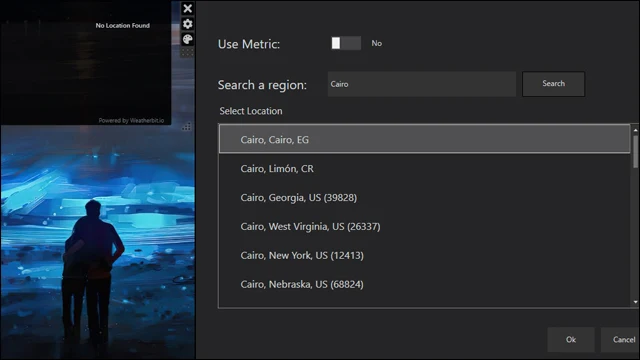 |
| إضافة ويدجت الساعة ودرجات الحرارة على سطح المكتب ويندوز 11 |
على سبيل المثال عند تشغيل ويدجت الطقس ستلاحظ أن الويدجت فارغة تماماً وفي هذه الحالة قم بالنقر فوق أيقونة الترس الدائرية المتواجدة على حافة الويدجت نفسها لفتح الإعدادات ثم من أمام Search a region قم بالبحث عن دولتك وليكن Cairo أو UAE أو أي محل إقامتك الحالي وقم بالنقر فوق زر Search وبمجرد العثور على محل إقامتك الحالي قم بالنقر فوق Ok وعلى الفور ستبدأ الويدجت في عرض حالة الطقس في منطقتك. أما إذا أردت إظهار عرض الشرائح Slideshow فستحتاج إلى تعيين مجلد يحتوي على مجموعة الصور لكي تبدأ الأداة في عرض الصور المتواجدة بداخلة.
ثالثاً: كيفية عرض عناصر الويدجت بشكل دائم على شاشة سطح المكتب
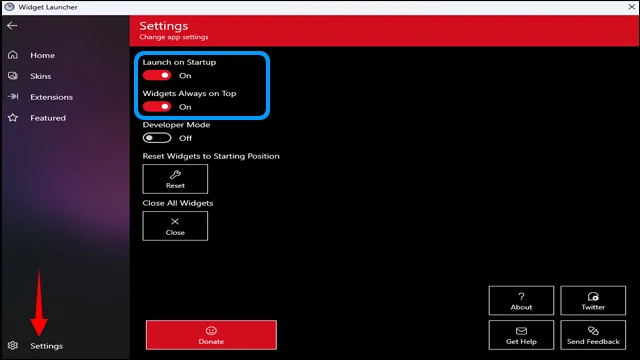 |
| ضبط إعدادات تطبيق Widget launcher ويندوز 11 |
أحياناً عند فتح بعض التطبيقات أو النوافذ تختفي أدوات الويدجت خلفها. في هذه الحالة إذا كنت تريد عرض الويجدت دائماً في الأعلى (أي أعلى جميع النوافذ الأخرى) فيمكنك التوجه إلى إعدادات Settings تطبيق Widget Launcher من الركن السفلي الأيسر للواجهة الرئيسية وقم بتفعيل خيار Widgets Always on top ليتحول المؤشر إلى On بدلاً من Off.
أيضاً وجب التنويه على أن تطبيق Widget Launcher يبدأ في تشغيل أدوات الويدجت بشكل افتراضي بمجرد بدء تشغيل الكمبيوتر. ولكن إذا كنت لا تريد أن يحدث ذلك فقم بتعطيل المؤشر من أمام خاصية Launch on startup لتصبح Off بدلاً من Off.
الخاتمة
هذه كانت طريقة إضافة عناصر ويدجت على شاشة سطح المكتب ويندوز 11. قد لا تحتاج إليها دائماً ولكن أحياناً يكون من الصعب فتح أدوات ويدجت ويندوز 11 الافتراضية وخاصة عند انقطاع الإنترنت. ولكن هذا التطبيق البسيط سيمنحك المعلومات التي تحتاج إليها بكل سهولة على الرغم من أنه هناك بعض الأدوات التي يحتوي عليها والتي تحتاج إلى إنترنت أيضاً. ولكن هذه طريقة رائعة لعرض جميع المعلومات الهامة بالنسبة لك أمامك على الشاشة بشكل دائم.
اقرأ المزيد: كيفية إصلاح ملفات ويندوز التالفة وحل مشاكل النظام
****************
